Win10专业版粘滞键怎么取消?最近有用户把这个问题问到了小编并按下了 好几次。shift 粘滞键会出现,粘滞键是Windows的一个辅助功能,那么如何关闭呢?为了解决这个问题,本文提出了Win10专业粘滞键的取消方法。分享给大家看看吧。
方法一
1.首先,连续按键盘上的[shift]键。之后会弹出粘滞键的提示。点击【轻松访问】的提示。
 2.之后,将[使用粘滞键]的开关更改为[关闭],并取消选中[按下shift键五次以打开或关闭粘滞键]。
2.之后,将[使用粘滞键]的开关更改为[关闭],并取消选中[按下shift键五次以打开或关闭粘滞键]。
 3.之后win10系统就不会一直弹出粘滞键了。
3.之后win10系统就不会一直弹出粘滞键了。
方法2
1.按键盘上的[win+r]并输入[regedit]打开注册表编辑器。
 2.之后,找到文件夹【HKEY _用户】,按键盘上的【Ctrl+F】,输入【粘滞键】,不勾选【值】和【数据】,点击【查找下一个】。
2.之后,找到文件夹【HKEY _用户】,按键盘上的【Ctrl+F】,输入【粘滞键】,不勾选【值】和【数据】,点击【查找下一个】。
 3.找到搜索结果后,右键单击[标志]并选择[修改]。将值更改为[506],然后单击[确定]。此时粘滞键可以正常关闭和取消。
3.找到搜索结果后,右键单击[标志]并选择[修改]。将值更改为[506],然后单击[确定]。此时粘滞键可以正常关闭和取消。
 以上是Win10粘滞键无法关闭时的解决方案。希望对各位朋友有帮助。
以上是Win10粘滞键无法关闭时的解决方案。希望对各位朋友有帮助。
 小白号
小白号






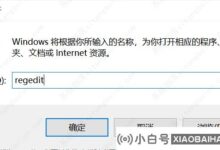





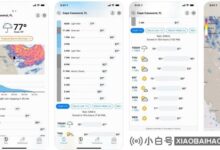
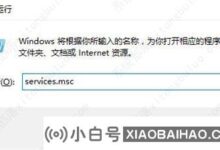


评论前必须登录!
注册